전원 버튼을 누르지 않고 iPhone을 잠그거나 잠금 해제하는 방법

iPhone 또는 iPad의 전원 버튼이 파손된 경우에도 AssistiveTouch를 사용하여 화면을 잠그거나 다시 시작할 수 있는 방법을 안내합니다.
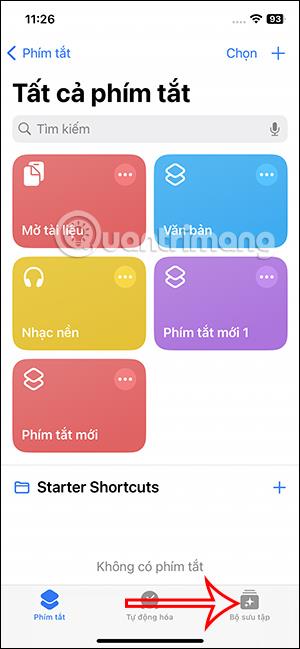
iPhone의 단축어 앱에는 매우 간단한 조작으로 비디오를 GIF로 변환하는 단축어가 있습니다. 사용자는 iPhone에서 비디오를 GIF로 변환하려는 요구에 맞게 iPhone에서 GIF 이미지로 변환하기 전에 비디오를 자르는 옵션을 갖게 됩니다. 아래 기사는 iPhone에서 비디오를 GIF로 변환하는 방법을 안내합니다.
iPhone에서 비디오를 GIF로 변환하는 방법
1 단계:
iPhone에서 단축어 앱에 액세스한 다음 오른쪽 하단에 있는 갤러리를 탭합니다 . 그런 다음 Video라는 키워드를 입력하여 비디오 관련 바로가기를 찾습니다.

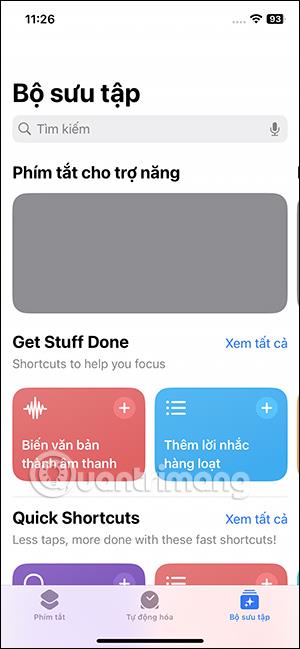
2 단계:
결과적으로 비디오 바로가기가 표시됩니다. 비디오 바로가기에서 GIF 파일 만들기를 탭하세요 . 이 바로가기를 클릭한 후 아래 바로 가기 추가를 선택하세요 .
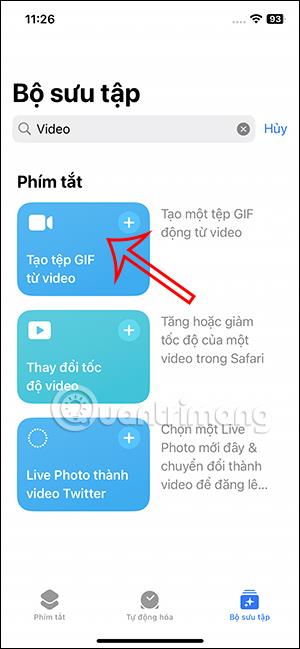
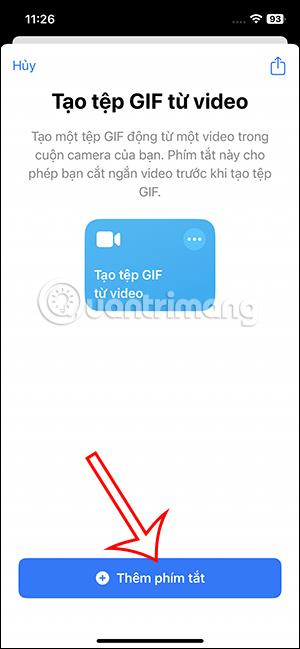
3단계:
애플리케이션 인터페이스로 돌아가서 바로가기를 클릭하면 비디오에서 GIF를 생성하는 바로가기가 표시됩니다 . 바로가기의 필터 중 일부를 변경하려면 바로가기의 점 3개 아이콘을 클릭하세요 .
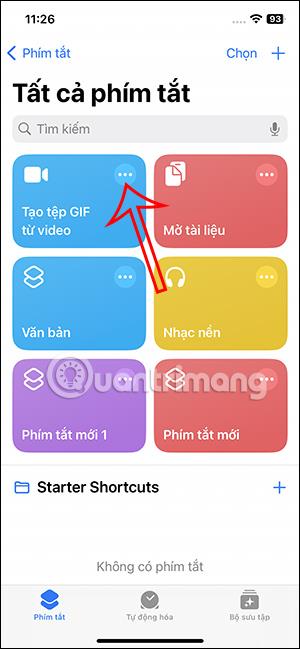
4단계:
이 바로가기에 대한 필터 인터페이스를 표시합니다. 필터를 다시 변경하여 원하는 대로 동영상을 선택할 수 있습니다.
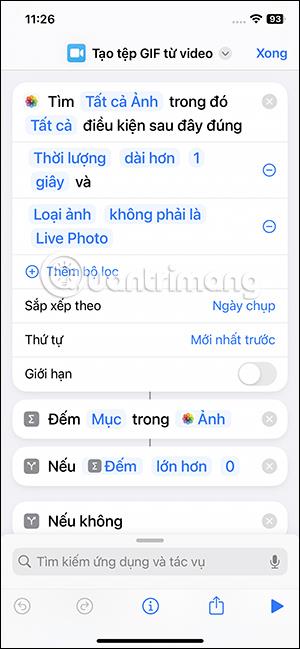
사용자는 분류를 변경하고 iPhone에서 GIF로 변환할 비디오를 선택할 수 있습니다. 각 분류 유형에는 서로 다른 필터가 제공됩니다. 필터를 추가해야 할 경우 더하기 기호를 누르고, 생성된 필터를 삭제하려면 왼쪽으로 스와이프하세요.
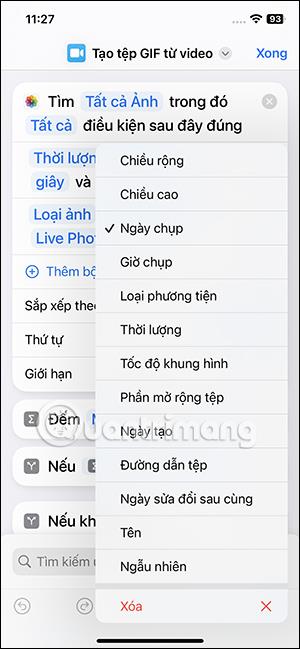
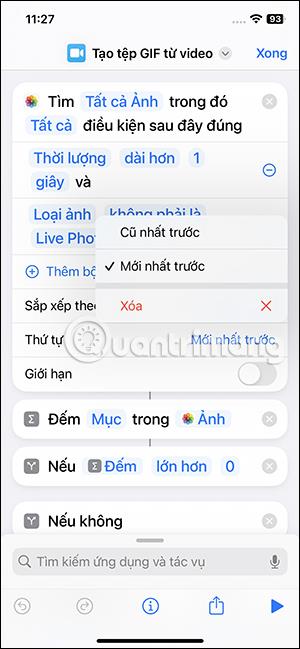

5단계:
원하는 대로 바로가기를 조정한 후 바로가기 실행을 진행합니다 . 결과는 GIF로 변환하도록 선택할 수 있도록 iPhone 앨범의 비디오를 표시합니다 . GIF로 변환하려는 비디오를 클릭하세요. 다음으로 GIF로 변환하려는 부분에 맞게 비디오 자르기를 조정합니다 .
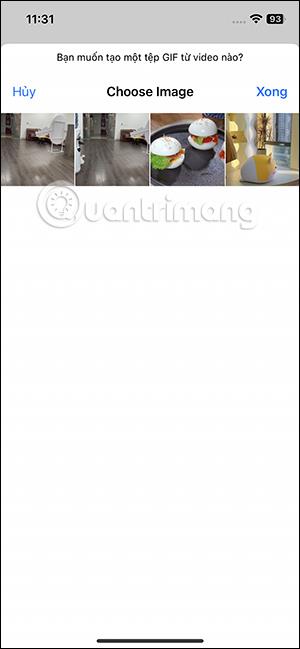

6단계:
영상을 조정한 후 오른쪽 상단에 있는 저장을 클릭하세요 . 다음으로 동영상에서 변환된 GIF 이미지를 표시하려면 왼쪽 하단에 있는 공유 아이콘을 클릭하세요. GIF 이미지에 대한 옵션이 표시되면 사용자는 이미지 저장을 클릭하여 GIF를 앨범에 다운로드할 수 있습니다.


iPhone 또는 iPad의 전원 버튼이 파손된 경우에도 AssistiveTouch를 사용하여 화면을 잠그거나 다시 시작할 수 있는 방법을 안내합니다.
iOS 17의 새로운 기능을 통해 iPhone의 연락처 사진 개인 정보 보호를 세밀하게 조정할 수 있는 방법을 알아보세요.
iOS 14 및 iPadOS 14부터 Apple은 사용자가 시스템에서 기본 브라우저를 선택할 수 있는 매우 유용한 기능을 도입했습니다. Microsoft Edge를 쉽게 기본 브라우저로 설정하는 방법을 알아보세요.
iPhone의 전면 카메라로 사진을 찍으면 뷰파인더가 이미지를 반전시킵니다. iOS 14을 통해 Apple은 이 간단한 설정을 기기의 카메라 앱에 통합했습니다.
iOS 15에서 원래 Safari 디자인으로 돌아가기 위한 쉽게 따라 할 수 있는 방법과 설정을 소개합니다.
iOS 16의 Apple 지도 애플리케이션을 사용하여 정류장을 추가하는 쉽고 빠른 방법을 알아보세요. 사과 지도에 정류장을 더 추가하기
Zen Flip Clock 애플리케이션을 통해 iPhone에 플립 시계를 설치하고 설정하는 방법을 알아보세요. 다양한 사용자 정의 옵션으로 독특한 인터페이스를 경험하세요.
Apple Music에서 자동 음악 재생을 끄는 방법을 알아보세요. WiFi가 없을 때 모바일 데이터를 절약할 수 있는 유용한 팁입니다.
Safari에서 사용자 프로필 생성은 iOS 17용으로 업데이트된 새로운 기능입니다. 이 가이드는 Safari에서 사용자 프로필 만들기에 대한 모든 정보를 제공합니다.
Photo Shuffle을 사용하여 iOS 16의 잠금 화면을 개인화하세요. 여러 장의 사진을 자동으로 표시하거나 수동으로 선택할 수 있습니다.








